Quiz offline
I docenti che devono svolgere l'esame di un corso con un'alta numerosità di studenti in un'aula possono trovare un valido aiuto nello strumento "Quiz Offline", disponibile su Esami DIR. I quiz offline sono quiz a scelta multipla che vengono creati sul DIR, compilati su carta in aula, quindi scansionati e valutati automaticamente sul DIR.
Aggiunta domande e generazione moduli
Obiettivi:
In questa sezione, imparerai come aggiungere domande ai diversi gruppi di un quiz offline, come modificare individualmente i punteggi delle domande in un quiz offline e come generare i moduli d'esame.
Preparazione
Crea l'attività "Quiz offline" e definisci le impostazioni desiderate.
Può essere utile creare le domande in anticipo nel deposito domande del corso.
Nota: i quiz offline funzionano solo con i tipi di domande "Scelta multipla" e "Scelta multipla tutto o niente". Inoltre, è possibile inserire anche domande di tipo "Descrizione".
Aggiungi domande al quiz offline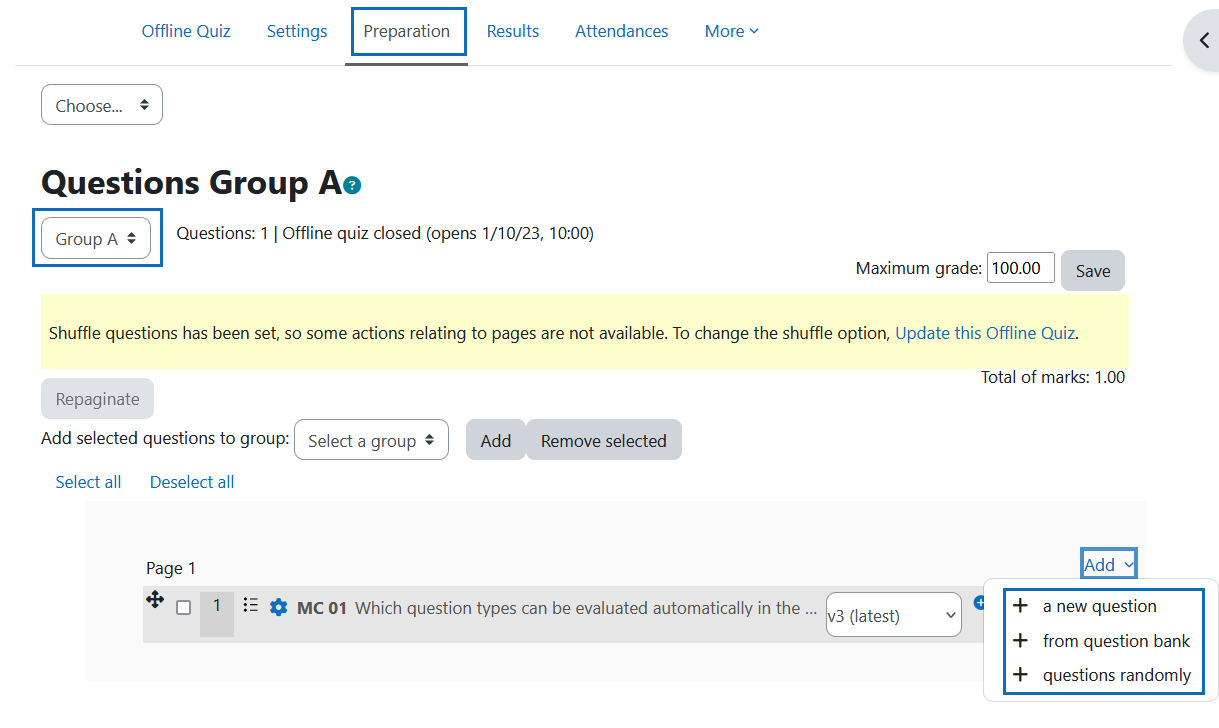
Per includere domande nel tuo quiz offline, seleziona la scheda "Preparazione" nel quiz offline.
In alto a sinistra, puoi selezionare il gruppo a cui desideri aggiungere domande.
In alto a destra e sotto l'elenco delle domande troverai il link "Aggiungi...".
Questo ti dà tre scelte:
- "una nuova domanda": crea una domanda, che da un lato verrà immediatamente inclusa nel quiz offline e dall'altro verrà salvata anche nel deposito domande.
- "dal deposito domande": seleziona una o più domande già salvate nel deposito domande per il tuo quiz.
- "domande casuali": puoi estrarre casualmente un certo numero di domande da una categoria di domande definita nel deposito domande e farle aggiungere al quiz offline.
Nota: le domande vengono visualizzate nell'elenco nell'ordine in cui sono state aggiunte al quiz offline. Se l'opzione "Mescola domande" è abilitata nelle impostazioni del quiz offline, questo ordine non corrisponde all'ordine effettivo utilizzato nel quiz.
Trasferisci domande in un altro gruppo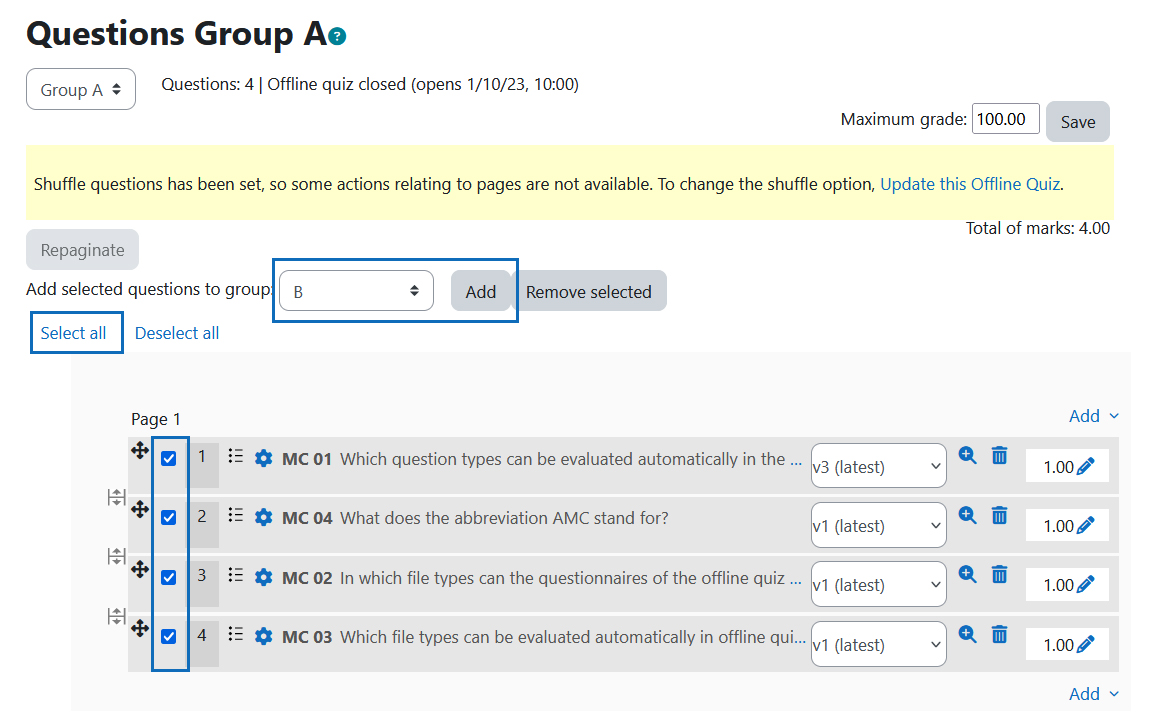
Nelle impostazioni del tuo quiz offline puoi definire quanti gruppi deve avere il tuo test (vedi la sezione "Impostazioni"). Puoi anche trasferire le domande che hai aggiunto a un gruppo in altri gruppi.
Per fare ciò, fai clic sulle caselle di spunta delle domande che desideri trasferire o fai clic su "Seleziona tutto" sopra l'elenco delle domande a sinistra. Seleziona il gruppo di destinazione dal menu a tendina accanto a "Aggiungi le domande selezionate al gruppo" e fai clic sul pulsante "Aggiungi".
Definisci valutazione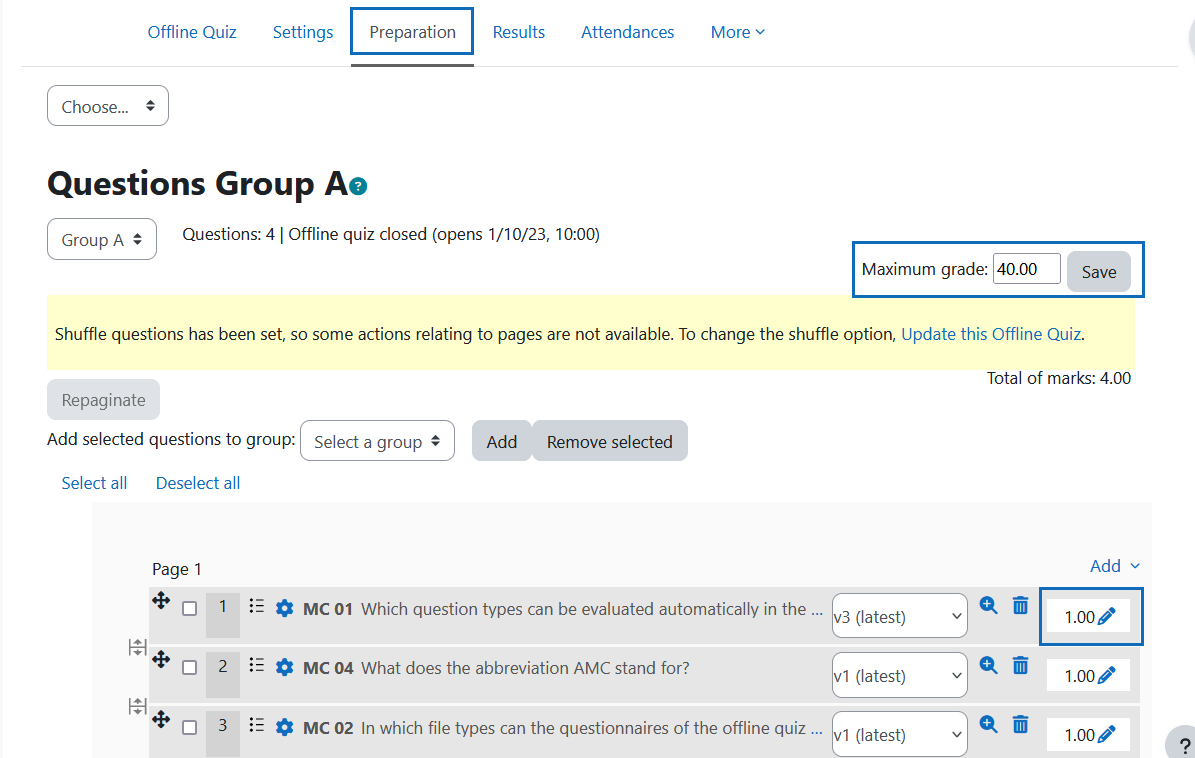
Le domande aggiunte vengono inizialmente elencate con i punteggi con cui sono memorizzate nel deposito domande. Tuttavia, i punteggi possono essere modificati individualmente nel quiz offline. Per fare ciò, fai clic sull'icona a forma di matita ("Modifica voto massimo") nel campo del voto di una domanda. Puoi quindi modificare il valore e salvarlo utilizzando il tasto Invio sulla tastiera. Se la domanda è inclusa anche in altri gruppi del quiz offline, i punti verranno adeguati di conseguenza in tutti i gruppi.
Nota: il nuovo punteggio per la domanda si applica solo al quiz offline in questione e non viene salvato nel deposito domande.
Di fianco "Totale punti" a destra sopra l'elenco delle domande puoi vedere la somma dei punti delle domande. Il "Voto massimo" del quiz è indicato sopra. Questo è considerato il voto massimo per il quiz offline e viene inserito anche nel "Registro valutatore" del corso. Puoi modificarlo se necessario, ad esempio inserire lo stesso valore di "Totale punti" per chiarezza.
Nota: il "Totale punti" può differire tra i gruppi del quiz mentre il "Voto massimo" è lo stesso per tutti i gruppi. Il voto ottenuto dallo studente nel quiz verrà calcolato automaticamente in modo proporzionale al rapporto tra Voto massimo e totale punti.
Genera moduli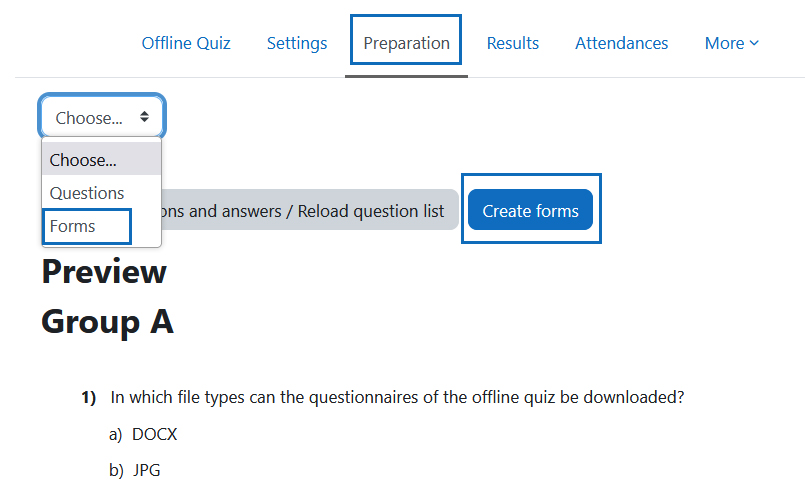
Dopo aver aggiunto tutte le domande desiderate al quiz offline, puoi creare i moduli d'esame. Per fare ciò, seleziona "Moduli" dal menu a tendina in alto a sinistra nella scheda "Preparazione".
Innanzitutto, viene visualizzata un'anteprima e, se nelle impostazioni del quiz è consentito mescolare le domande e/o le risposte, viene visualizzato un pulsante per mescolarle tutte le volte che vuoi. Se l'anteprima ti soddisfa, fai clic sul pulsante "Crea moduli".
Scarica moduli
Viene visualizzata la pagina con i singoli link per il download dei moduli delle domanda, risposta e correzione. Puoi anche scaricare tutti i moduli insieme come file ZIP utilizzando il link in alto a destra.
Nota: i moduli di correzione mostrano quali risposte sono contrassegnate come corrette nel sistema (in grassetto) e come vengono ponderate le risposte (percentuali) e vengono utilizzati per aiutarti a controllare le tue domande.
Modifiche successive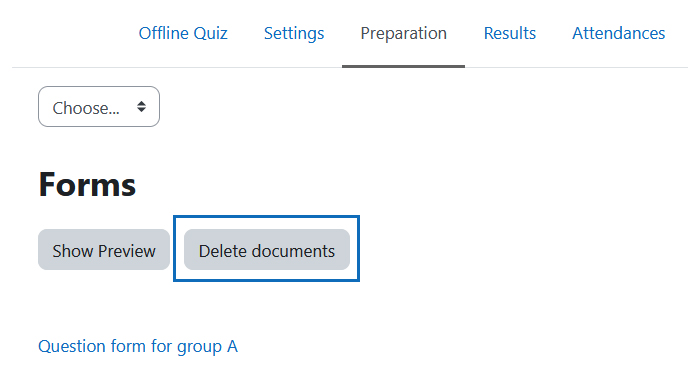
Una volta creati i moduli, le modifiche alle impostazioni o alle domande non possono essere apportate o non hanno effetto. Per apportare modifiche, devi prima eliminare i moduli (scheda "Preparazione" > "Moduli" > pulsante "Elimina documenti") e crearli di nuovo dopo aver apportato le modifiche desiderate.
Attenzione: se nel quiz offline è impostata l'opzione mescola domande e/o risposte, le domande/risposte verranno rimescolate quando i moduli vengono ricreati. Assicurati di utilizzare la versione più recente dei moduli per l'esame!
Quest'opera è concessa in licenza con una licenza Creative Commons Attribution-ShareAlike 4.0: https://creativecommons.org/licenses/by-sa/4.0/
AMC Academic Moodle Cooperation 2023
